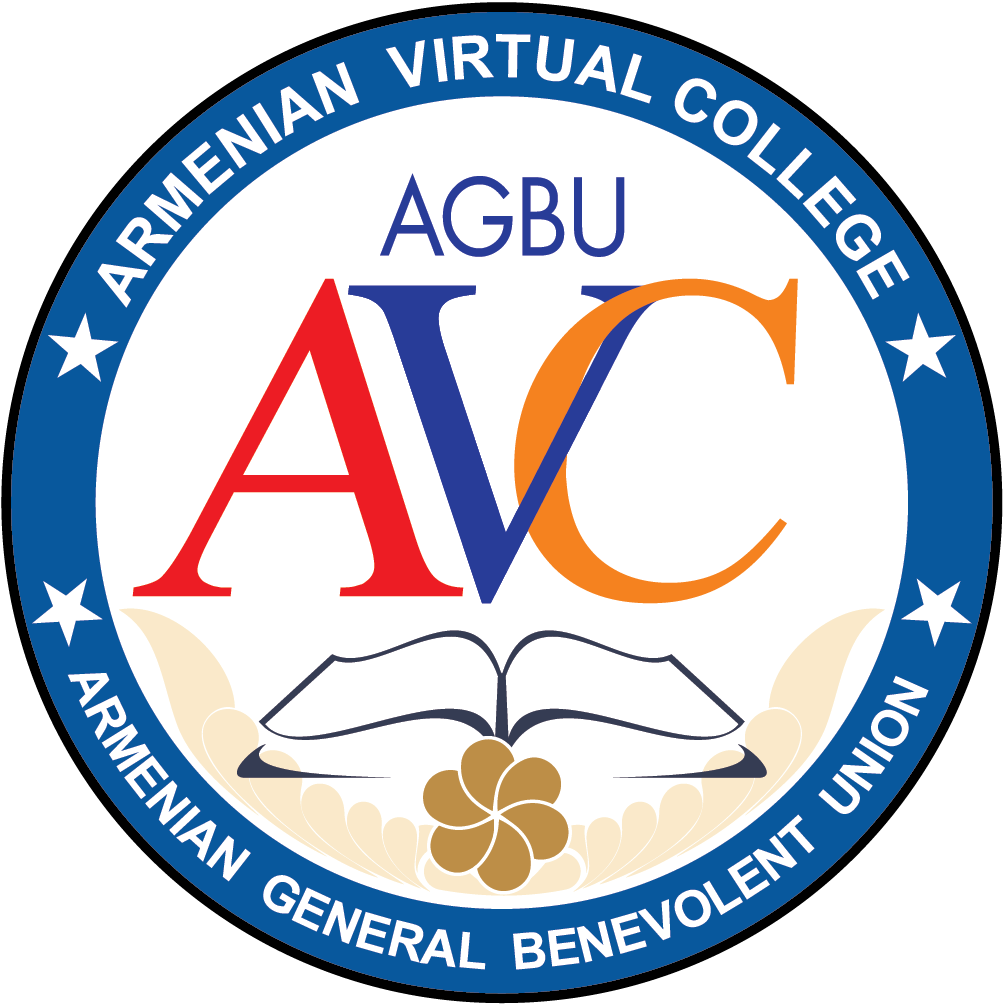Հարթակներ
ՀՎՀ-ի դասընթացները հասանելի են Windows, Macintosh և Unix հարթակներում:
Ինտերնետ կապի արագություն
Նախընտրելի է ունենալ ինտերնետ կապի բարձր արագություն: Ցածր արագության դեպքում անգամ կարելի է տեսնել կայքում տեղադրված հիմնական նյութերը, այնուամենայնիվ, նյութերի ներբեռնումը շատ ավելի ժամանակ կպահանջի:
Ծրագրային ապահովում
ՀՎՀ-ի դասընթացները փորձարկվել են և հասանելի են հետևյալ բրաուզերներում.
- Internet Explorer, Firefox, Safari և Google Chrome.
Ուշադրություն. մշտապես ներբեռնեք նշված բրաուզերների թարմացված տարբերակները: - Ծրագրային բաց համակարգերն աշխարհում արագ են զարգանում, ի հայտ են գալիս նոր բրաուզերներ, որոնք կարող են ապահովել մեր դասընթացների հասանելիությունը: Թեև մենք չենք կարող ապահովել յուրաքանչյուր ծրագրային համակարգի տեխնիկական աջակցությունը, բայց շնորհակալ կլինենք, եթե մեզ տեղյակ պահեք ուսման ընթացքում հանդիպած բարդությունների կամ վրիպումների մասին:
Հայերենի ապահովում
Ինչպես ներբեռնել հայերեն տառատեսակները.
• Windows 7
• Windows 8
• Windows 10
• Windows 11
• MAC OS
• iOS(iPad)
• iPhone
• Android smartphone
Windows 7
Հայերեն ստեղնաշարը ակտիվացնելու համար անհրաժեշտ է կատարել հետևյալ քայլերը.
- Հաջորդականությամբ ընտրեք այս հրահանգները՝ Control Panel->Region and Language-> Keyboards and Languages->Change keyboards:
- General բաժնում սեղմեք Add կոճակը և ընտրեք Armenian->Armenian Western կամ Armenian Eastern:
- Փակեք բացված բոլոր պատուհանները՝ ամեն անգամ ընտրելով OK հրահանգը:
- Ստեղնաշարը հայերեն դարձնելու համար սեղմեք էկրանի ստորին աջ անկյունում՝ ժամացույցի մոտ, գտնվող փոքրիկ կապույտ EN նշանի վրա`փոխելով այն HY-ի:
Այժմ կարող եք գրել և կարդալ հայերեն տառատեսակները:
Ինչպես օգտագործել էկրանի ստեղնաշարը Windows 7-ում.
- Ընտրեք Start→Control Panel→Ease of Access→Ease of Access Center. ...
- Սեղմեք Start On-Screen Keyboard կոճակը:...
- Փորձեք էկրանի ստեղնաշարի մուտքագրումը ցանկացած հավելվածում, որտեղ կարող եք մուտքագրել տեքստ: ...
- Սեղմեք Options կոճակը էկրանի ստեղնաշարի ստորին աջ մասում:
Windows 8
Հայերեն ստեղնաշարը ակտիվացնելու համար անհրաժեշտ է կատարել հետևյալ քայլերը.
- Սեղմեք Add a language հղման վրա համակարգում մեկ այլ լեզու ավելացնելու համար: Դուք կտեսնեք Windows 8 օպերացիոն համակարգի կողմից ապահովվող լեզուների ինտերֆեյսը: Ցանկում լեզուները դասակարգված են լռելյայն կարգավորմամբ (by default): Դուք կարող եք միաժամանակ ընտրել մեկ լեզու:
- Ընտրեք Armenian: Հայերենն անմիջապես կհայտնվի լեզուների ցանկում, բայց այն դեռևս ակտիվ չէ, անհրաժեշտ է ներբեռնել համակարգում: Ներբեռնելու համար, երկու անգամ սեղմեք language-ի վրա և բացված էջում ընտրեք Download and install language pack հրահանգը: Ինտերնետի կապի բարձր արագության դեպքում ներբեռնումը կտևի մեկ րոպեից պակաս:
Հայերենի ստեղնաշարի պատկերանշանը կտեսնեք էկրանի ստորին աջ անկյունում՝ ժամացույցի մոտ: Սեղմեք և ընտրեք Armenian հրահանգը: Այժմ կարող եք գրել և կարդալ հայերեն տառատեսակները:
Ինչպես նախադիտել ստեղնաշարի դասավորությունը Windows 8-ում.
Սեղմեք «Start», այնուհետև ընտրեք Settings > Ease of Access > Keyboard և ընտրեք «Use the On-Screen Keyboard»: Էկրանի վրա կհայտնվի ստեղնաշար, որը կարող է օգտագործվել էկրանով շարժվելու և տեքստ մուտքագրելու համար: Ստեղնաշարը կմնա էկրանին, քանի դեռ չեք փակել այն:
Windows 10
Windows 10-ում լրացուցիչ լեզվի տեղադրման հրահանգները կարող են կատարվել հետևյալ կերպ.
- Սեղմեք Start > Settings, ապա սեղմեք «Time & Language»:
- Ընտրեք Region & Language ներդիրը, այնուհետև սեղմեք Add Language:
- Ընտրեք լեզուն, որը ցանկանում եք տեղադրել: ...
- Կարող եք նկատել, որ որոշակի լեզվի համար կան ենթախմբեր, ընտրեք համապատասխան լեզուն՝ հիմնվելով ձեր տարածաշրջանի կամ բարբառի վրա:
Լրացուցիչ ցուցումներ
Սեղմեք Add a language և ընտրեք Armenian: Հայերենն անմիջապես կհայտնվի լեզուների ցանկում, բայց այն դեռևս ակտիվ չէ, անհրաժեշտ է ներբեռնել համակարգում: Ներբեռնելու համար, երկու անգամ սեղմեք language-ի վրա և բացված էջում ընտրեք Download and install language pack հրահանգը: Ինտերնետի կապի բարձր արագության դեպքում ներբեռնումը կտևի մեկ րոպեից պակաս:
Հայերենի ստեղնաշարի պատկերանշանը կտեսնեք էկրանի ստորին աջ անկյունում՝ ժամացույցի մոտ: Սեղմեք և ընտրեք Armenian հրահանգը: Այժմ կարող եք գրել և կարդալ հայերեն տառատեսակները:
Ինչպես նախադիտել ստեղնաշարի դասավորությունը Windows 10-ում.
Քայլ 1. Ընտրեք Control Panel:
Քայլ 2. Ընտրեք Change input methods:
Քայլ 3. Սեղմեք Options, Language options բացելու համար:
Քայլ 4. Սեղմեք Add մուտքագրման մեթոդ:
Քայլ 5. Ցանկի ցանկացած ստեղնաշարի աջ կողմում սեղմեք «Preview»:
Windows 11
Ինչպես տեղադրել լրացուցիչ լեզուները Windows 11-ում.
Դուք կարող եք հեշտությամբ փոխել տեղադրված լեզուն կամ ավելացնել նոր լեզուն Windows 11-ում. Կատարեք այս քաայլերը Windows 11-ում նոր լեզու տեղադրելու համար։
- Ընտրեք Settings-ը Start մենյույում
- Ընտրեք Time & language ներդիրը Settings պատուհանի ձախ մասում
- Ընտրեք Language & Region տարբերակը Time & language էջում
- Language & region տարբերակի time and language պատուհանից, առաջանալու է հետևյալ պատուհանը և ցույց է տալու Windows display language բաժնում preferred languages (նախընտրելի լեզուն)
- Սեղմեք “Add a language” կոճակը (տեսեք նկարը) և ավելացրեք նաընտրած լեզուն Windows 11-ում:
- “Add a language” կոճակը սեղմելուն պես, առաջանալու է “Choose a language to install” պատուհանը բոլոր հնարավոր լեզուներով։ Դուք կարող եք ընտրել ձեր ուզեցած լեզուն կամ որոնելով ցուցակը կամ օգտագործելով որոնման կոճակը։
- Գտեք Armenian լեզուն որոնման կոճակի օգնությամբ
- Սեղմեք Next կոճակը (տեսեք նկարը)
- Ընտրելով Install կոճակը պատուհանից դուք կտեկադրեք ձեր ընտրված լեզուն Windows 11-ում
Install կոճակը սեղմելուց հետո, առաջաալու է մի պատուհան, որտեղ դուք կտեսնեք, ու հայերեն լեզվի բեռնավորումը սկսվել է։
Լեզվի առանձնահատկությունները և ստեղնաշարը
Preferred languages բաժնւոմ, սեղմեք 3 կետը տեղադրված լեզվի կողկին և ընտրեք Language options (տես նկարը). Դա ցուցադրելու է Լեզվի առանձնահատկությունները և ստեղնաշարի դասավորվածությունը։
- Language features (Լեզվի առանձնահատկությունները) – ցուցադրում է լեզվի փաթետը և հիմնական տառատեսակը
- Keyboard (ստեղնաշար) – ցուցադրում է լեզվին յուրահատուկ ստեղնաշարի ստեղների դասավուրվածությունը
Ստեղնաշարի տարբերակները
Լեզուն կարող է ունենալ տարբեր ստեղնաշարեր։ Տարբերակները լուսարձակելու համար սեղմեք Add a keyboard կոճակը։
Ստեղնաշարի դասավորությունը
Keyboard layout պատուհանում դուք կարող եք տեսնել լռելյայն լեզուն և ավելացված լեզուն, ինչը մեր դեպքում հայերենն է։ Keyboard layout (Ստեղնաշարի դասավորությունը) կարելի է ընտրել Taskbar պատուհանում
- English (United States) – Default Language (լռելյայն լեզու)
- Armenian – Added Language (ավելացված լեզու)
Ինչպես նախադիտել ստեղնաշարի դասավորությունը
Ընտրեք Սtart, այնուհետև Սettings, և հետո "accessibility." Ընտրեք ստեղնաշարը և փոխարկեք ընտրությունը on-screen keyboard (էկրանի վրա ստեղնաշարին)։ Ստեղնաշարը կհայտնվի էկրանի վրա։ Դուք կարող եք միացնել կամ անջատել այն սեղմելով Win + Cntrl + O կոճակները։
MAC OS
Հայերենի տառատեսակները ներբեռնելու և ակտիվացնելու համար անհրաժեշտ է կատարել հետևյալ քայլերը.
- սեղմեք Apple-ի լոգոյի վրա,
- ընտրեք System Preferences,
- ընտրեք International,
- ընտրեք Language,
- եթե հայերենը չկա Languages-ի ցանկում,
- սեղմեք Edit List,
- ակտիվացրեք Հայերեն/Armenian նշատեղը,
- ընտրեք OK հրահանգը,
- սեղմեք Input Menu,
- ցանկում գտեք Armenian -HM QWERTY կամ Armenian -Western QWERTY և ակտիվացրեք նշատեղ(եր)ը,
- menu bar-ում ակտիվացրեք Show input menu նշատեղը,
- այժմ կտեսնեք ամերիկյան դրոշի պատկերանշանը (կամ այլ դրոշի) ժամացույցի կողքը գտնվող menu bar-ում,
- ակտիվացրեք Keyboard Viewer նշատեղը, եթե ցանկանում եք տեսնել տառատեսակների դասավորությունը:
Այժմ կարող եք սեղմել դրոշի վրա և ցանկից ընտրել հայերեն ստեղնաշարը: Եթե ցանկանում եք տեսնել հայերեն տառատեսակների դասավորությունը, ապա ակտիվացրեք Show Keyboard Viewer հրահանգը:
iOS(iPad)
Հայերեն տեքստերի հետ աշխատելու համար անհրաժեշտ է կատարել հետևյալ քայլերը.
- Գտեք Armenian Keyboard for iPad and iPhone հավելվածը Apple store-ում, անվճար ներբեռնեք և տեղադրեք iPad-ում: Բացելով հավելվածը՝ կտեսնեք How to add Armenian Keyboard, հետևեք ցուցումներին:
- Բացեք [Settings]-[General]-[Keyboard]
- Բացեք [Keyboard]-[Add New Keyboard]
- Ընտրեք [Armenian] (Արդյունքում հայերեն ստեղնաշարը կավելանա ստեղնաշարերի ցանկում:)
Հայերեն ստեղնաշարին անցնելու համար համակարգչի ստեղնաշարի վրա երկար սեղմեք Globe պատկերանշանը:
Ինչպես տեսնել ստեղնաշարի դասավորությունը.
- Գտեք Armenian Keyboard for iPad and iPhone հավելվածը Apple store-ում, անվճար ներբեռնեք և տեղադրեք iPad-ում: Բացելով հավելվածը՝ կտեսնեք How to add Armenian Keyboard, հետևեք ցուցումներին:
- Բացեք [Settings]-[General]-[Keyboard]
- Բացեք [Keyboard]-[Add New Keyboard]
- Ընտրեք [Armenian] (Արդյունքում հայերեն ստեղնաշարը կավելանա ստեղնաշարերի ցանկում:)
- Հայերեն ստեղնաշարին անցնելու համար համակարգչի ստեղնաշարի վրա երկար սեղմեք Globe պատկերանշանը:
- MS Word փաստաթղթերի հետ աշխատելու համար անհրաժեշտ է iPad-ում տեղադրել Pages հավելվածը: Այն նույնպես կարելի է անվճար ներբեռնել Apple store-ից:
iPhone
Ավելացրեք լեզու ձեր iPhone-ի, iPad-ի կամ iPod touch-ի վրա
1. Բացեք Settings: Home էկրանին ընտրեք Settings:
2. Ընտրեք General: Հաջորդ էկրանին հպեք General:
3. Ընտրեք Language & Region: Ոլորեք ներքև և կտտացրեք Language & Region:
4. Կտտացրեք « Device language »: Հաջորդ էկրանին ընտրեք «[Device] Language»:
5. Ընտրեք ձեր լեզուն: ...
6. Հաստատեք ձեր ընտրությունը:
Android սմարթֆոն
Ավելացրեք լեզու Gboard-ում Android-ի կարգավորումների միջոցով
1. Ձեր Android հեռախոսի կամ պլանշետի վրա բացեք Settings հավելվածը:
2. Կտտացրեք System. Languages & input:
3. « Keyboards » բաժնում ընտրեք Virtual keyboard:
4. Ընտրեք Gboard: Languages.
5. Ընտրեք լեզու:
6. Միացրեք դասավորությունը, որը ցանկանում եք օգտագործել:
7. Կտտացրեք Done:
Լրացուցիչ գործիքներ տնային առաջադրանքների համար
- թվային ֆոտոխցիկ կամ սկաներ
- խոսափող
- վեբ տեսախցիկ
Տեսակոնֆերանս
Տեսակոնֆերանսը պարտադիր է առցանց ուսուցչի և հասակակիցների հետ անմիջական շփման, ինչպես նաև բանավոր քննությունների համար: Առցանց ուսուցիչը օգտագործում է վիդեոկոնֆերանսի տարբեր համակարգեր, և ուսանողները կարող են միանալ վիդեոկոնֆերանսին իրենց բրաուզերի միջոցով: Վեբ տեսազանգերը և/կամ վիդեո կոնֆերանսները օգտագործում են Java ծրագրակազմ: Եթե այն չգտնվի ձեր համակարգչում, ձեզ կառաջարկվի այն տեղադրել անհրաժեշտության մասին և կառաջարկվի հղում՝ այն ներբեռնելու և տեղադրելու համար:
Աուդիո ձայնագրություն
Որոշ դասեր պահանջում են ձեր կարծիքը ձայնագրված ֆայլերի տեսքով: Մենք խորհուրդ ենք տալիս օգտագործել ձայնագրման հիմնական ծրագիր.
Windows 7
Windows 7-ում Ձայնագրիչը գործարկելու համար անցեք « Start -> All programs -> Accessories -> Sound Recorder »:
Windows 8
Սկսնակ էկրանից մկնիկի օգնությամբ կտտացրեք սլաքի կոճակին և կտտացրեք «Windows Accessories» համատեքստային ընտրացանկից:
Գնացեք «Windows Accessories» ներդիր և ընտրեք «Sound Recorder» դյուրանցումը:
Windows 10
Voice Recorder-ը դասախոսությունների, խոսակցությունների և այլ ձայների ձայնագրման հավելված է (նախկինում կոչվում էր Ձայնագրիչ): Սեղմեք Record մեծ կոճակը (1) և ավելացրեք մարկերներ (3)՝ ձայնագրելիս կամ նվագելիս հիմնական պահերը բացահայտելու համար (2): Այնուհետև կարող եք կրճատել (5), վերանվանել (7) կամ համօգտագործել ձեր ձայնագրությունները (4), որոնք պահվում են « Documents > Sound recordings » բաժնում: Ընտրեք աղբարկղի պատկերակը (6)՝ ձեր ձայնագրությունը ջնջելու համար, կամ երեք կետերը (8)՝ ավելի շատ տարբերակների համար:
Mac
Ձայնագրման համար օգտագործեք Voice Memos հավելվածը: Գնացեք File->Srart New Recording: Mac-ում ձայնային հուշագրեր ձայնագրելու համար օգտագործեք ներկառուցված խոսափողը, աջակցվող ականջակալը կամ արտաքին խոսափողը:
iOS (iPad)
Voice Memos հավելվածի միջոցով կարող եք iPad-ը օգտագործել որպես շարժական ձայնագրող սարք՝ անձնական գրառումներ, դասախոսություններ, երաժշտական գաղափարներ և այլն ձայնագրելու համար: Դուք կարող եք ճշգրտորեն կարգավորել ձեր ձայնագրությունները խմբագրման գործիքների միջոցով, ինչպիսիք են կրճատումը, փոխարինումը և վերսկսումը:
Ձայնագրեք ձայնային հուշագրեր՝ օգտագործելով ներկառուցված խոսափողը, աջակցվող ականջակալը կամ արտաքին խոսափողը:
Android սմարթֆոն
Սեղմեք Tools և կտեսնեք Recorder պատկերակը: Սեղմեք դրա վրա՝ ձայնագրումը սկսելու համար:
Եթե դժվարությունների եք հանդիպում, խնդրում ենք կապվել ՀՎՀ ՏՏ աջակցության հետ itsupport@avc-agbu.org էլ. հասցեով: